Ultieme gids: YouTube converteren naar M4A op Windows/Mac
Als je ooit de volgende situaties bent tegengekomen waarbij YouTube naar M4A moet worden geconverteerd, lees dan deze korte en nuttige tutorial.
• Ontmoet leuke achtergrondmuziek tijdens het streamen van YouTube-video en wil deze downloaden voor je iPhone, iPad, iPod, enz.
• M4A-audio extraheren van YouTube-lezingen om taal te leren op je Apple apparaat.
• Download YouTube MV naar M4A-audio om offline te genieten of stel het in als beltoon.
...
Al met al kunnen er veel redenen zijn waarom u de M4A-audio van YouTube-video moet rippen.Daarom zullen we vandaag een gratis en betrouwbare YouTube naar M4A-converter met je delen.Download het nu.
Hoe YouTube-video te downloaden naar M4A op pc, iPhone, Android
Online converteren is altijd handig.En er zijn ook veel YouTube naar M4A-converters waarmee u YouTube-video rechtstreeks naar M4A kunt downloaden.Onder hen zou ik VideoSolo Online YouTube Downloader willen aanbevelen.Het is een volledig gratis en veilige tool die YouTube, Facebook, Instagram kan downloaden naar M4A, MP4, enz.
Bovendien is het compatibel met Google, Firefox, Safari, enz.U kunt deze tool dus gebruiken om YouTube-video te downloaden en om te zetten naar M4A op pc, iPhone, Android.
De stappen voor het gebruik van VideoSolo op iPhone zijn een beetje anders.Lees het vanaf: Een gratis manier om YouTube-video naar iPhone/iPad te downloaden.
Nu, als u de volgende stappen volgt, zult u merken dat het eenvoudig is om de conversie van YouTube naar M4A te voltooien.
Stap 1. Open de video die u wilt downloaden op YouTube.En kopieer vervolgens de URL-link.
Stap 2. Ga naar de website van VideoSolo Online Downloader.Plak de link in het zoekvak.Klik vervolgens op de knop "Download".
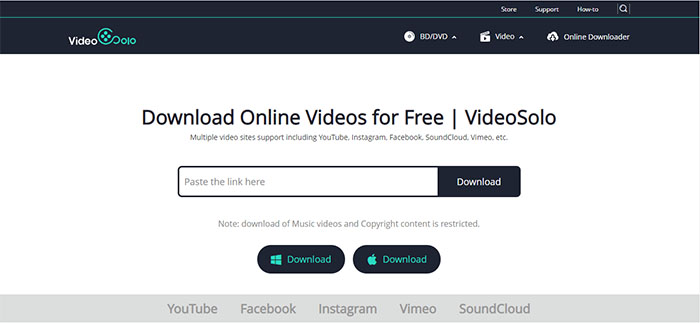 Stap 3. Nadat het deze video heeft geanalyseerd, zal het naar beneden scrollen naar de pagina met verschillende uitvoerkwaliteit en-indeling.Selecteer gewoon de M4A en klik nogmaals op "Download".
Stap 3. Nadat het deze video heeft geanalyseerd, zal het naar beneden scrollen naar de pagina met verschillende uitvoerkwaliteit en-indeling.Selecteer gewoon de M4A en klik nogmaals op "Download".

Gewoon zitten en wachten, je krijgt een M4A-audiobestand van YouTube-video.Je kunt er met meer vrijheid van genieten of het spelen op elk iOS-apparaat dat je wilt spelen.
Hoe YouTube-video naar M4A op Windows/Mac te converteren
Als je je gedownloade YouTube naar M4A op Windows/Mac moet converteren, zal ik je persoonlijk een trefzekere converter laten zien.VideoSolo Video Converter Ultimate , een complete en alles-in-één applicatie waarmee gebruikers YouTube-video naar M4A kunnen converteren.Hoge conversie-efficiëntie en downloadsnelheid, werkt perfect zonder bugs.Als je een professionele video-omzetter met perfecte service wilt, probeer dan VideoSolo Video Converter Ultimate, en je zult krachtigere functies vinden.
Zie nu hoe u YouTube-video naar M4A converteert met VideoSolo Video Converter Ultimate op Windows bijvoorbeeld.De bewerkingen op Mac zijn vergelijkbaar.
# Stap 1.Download en installeer de YouTube naar M4A Converter
Download allereerst VideoSolo Video Converter Ultimate.Installeer en start het vervolgens op uw computer.
# Stap 2.Voeg de gedownloade YouTube-bestanden toe
Zoek de YouTube-video die u hebt gedownload en upload de video naar VideoSolo Video Converter Ultimate door op de knop "Bestanden toevoegen" te klikken.Of u kunt het bestand rechtstreeks naar de hoofdinterface slepen en neerzetten.

# Stap 3.Selecteer M4A als uitvoerformaat
Van de "Alles converteren naar" vervolgkeuzelijst, ga naar het tabblad "Audio" en kies M4A als uitvoerformaat.Klik vervolgens op de knop "Alles converteren" om de YouTube-video naar M4A-indeling te converteren.

Nu hoeft u alleen de tool te selecteren op basis van uw behoefte en de eenvoudige stappen hierboven te volgen om YouTube-video's naar M4A te converteren.




